Приликом покретања оперативног система Виндовс 8, Мицрософт је смислио функцију под називом Метеред цоннецтион, која заправо штеди ваш план података од непотребних активности на мрежи. Ова веза са мерењем када је укључена, осигурава да план података који сте добили од мобилне компаније не пређе и даје вам обавештење кад год имате не тако важно издање ажурирања. Ако је веза са мерењем искључена и ваш пакет података се заврши пре краја месеца, брзина ваше широкопојасне везе ће бити смањена и нећете имати стабилну везу. Дакле, у овом чланку ћемо вас упутити како да омогућите или онемогућите мерене везе за познате мреже на вашем систему.
Преглед садржаја
Како да укључите везу са мерењем у оперативном систему Виндовс 11
Корак 1: Притисните Побед + И тастере заједно на тастатури да бисте их отворили Подешавања апликација.
Корак 2: Кликните на Мрежа и Интернет на левој страни прозора са подешавањима.
Корак 3: Затим кликните Ви-фи на десној страни као што је приказано на слици испод.

Корак 4: Изаберите Управљајте познатим мрежама на Ви-Фи страници.

Корак 5: Затим изаберите било коју од познатих мрежа на вашем систему наведену као што је приказано испод.

Корак 6: Кликните на дугме за пребацивање које каже Веза са мерачем да бисте га укључили као што је приказано испод.
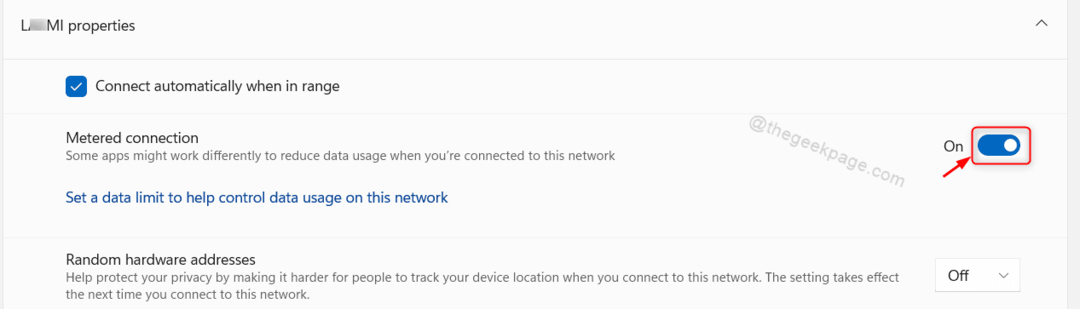
Корак 7: Поновите Корак 6 за све познате мреже које желите.
Корак 8: Затворите прозор Подешавања.
Сада је конекција са мерењем подешена за све те мреже на вашем систему.
Како искључити ограничену везу на рачунару са оперативним системом Виндовс 11
Корак 1: Притисните Побед + И тастере заједно на тастатури да бисте их отворили Подешавања апликација.
Корак 2: Онда идите на Мрежа и Интернет на левој страни прозора апликације Подешавања.
Корак 3: Кликните на Ви-фи на десној страни као што је приказано на слици испод.

Корак 4: Затим кликните на Управљајте познатим мрежама са опција доступних на Ви-Фи страници.

Корак 5: Изаберите било коју од познатих мрежа на вашем систему као што је приказано испод.

Корак 6: Кликните на дугме за пребацивање везе са мерењем да бисте га искључили на страници са својствима мреже као што је приказано.
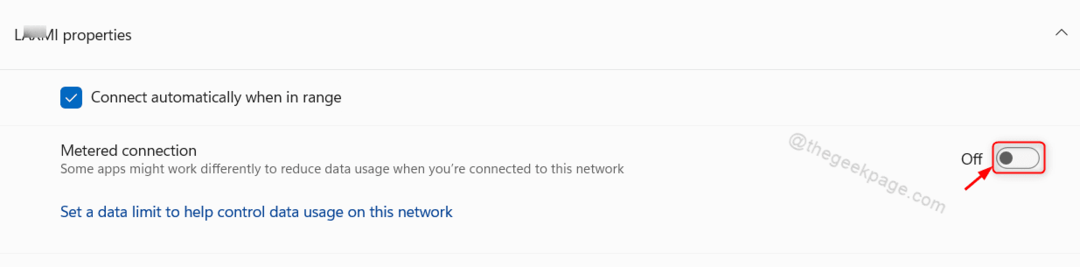
Корак 7: Поновите исто за све познате мреже за које желите да промените ограничену везу.
Корак 8: Када завршите, затворите прозор поставки.
Сада је ограничена веза искључена за све мреже које желите.
Како омогућити преузимање ажурирања преко опције ограничене везе у оперативном систему Виндовс 11
Корак 1: Притисните Побед + И тастере заједно на тастатури да бисте отворили апликацију за подешавања.
Корак 2: Кликните на Виндовс ажурирање опција на левој страни прозора.
Корак 3: Затим изаберите Напредне опције на десној страни странице за ажурирање оперативног система Виндовс као што је приказано испод.
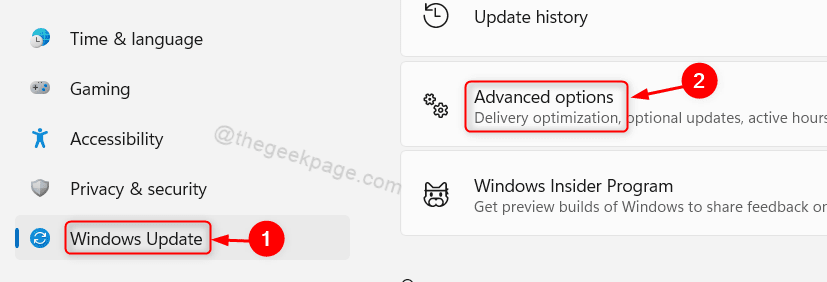
Корак 4: Кликните на Преузмите ажурирања преко веза са ограничењем дугме за пребацивање да бисте га укључили као што је приказано на датом снимку екрана.

Корак 5: Затворите прозор Подешавања.
Ако омогућите, ово ће осигурати да се сва ажурирања за Виндовс преузму преко ограничених веза на вашем систему.
То је све момци.
Надам се да вам се допао овај чланак и да вам је био информативан.
Оставите нам коментаре испод за сва питања.
Хвала!


